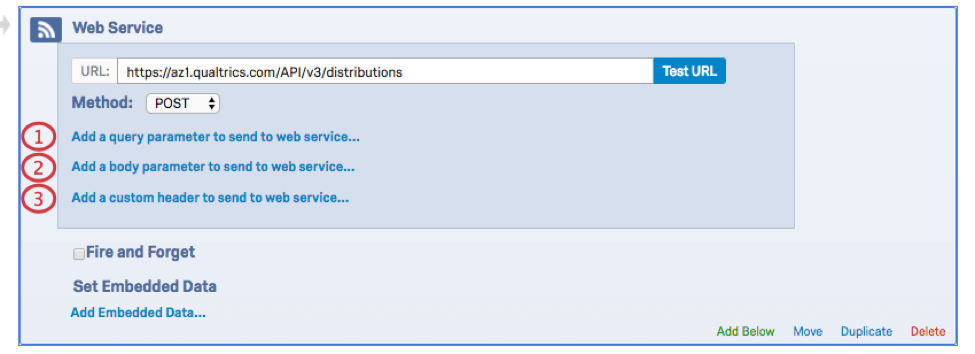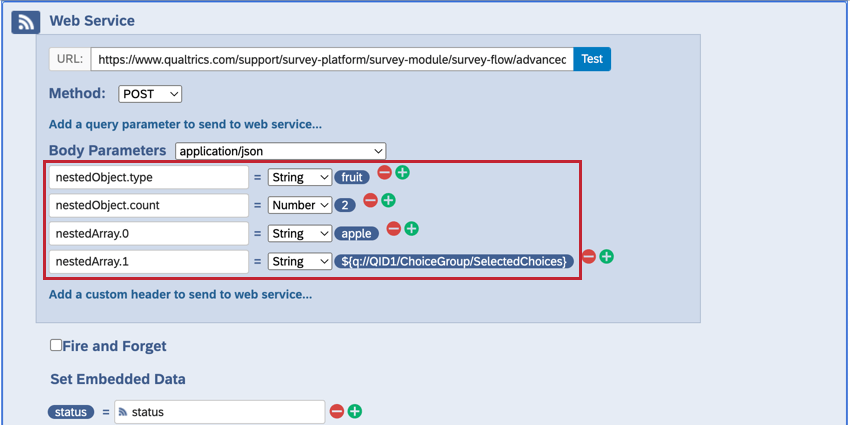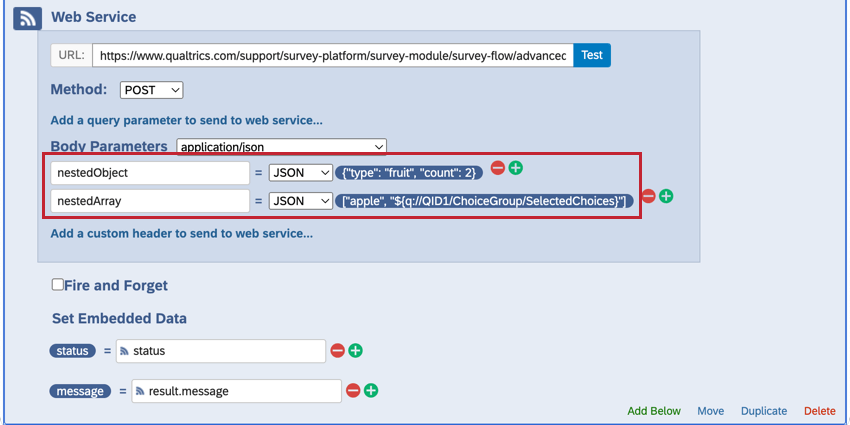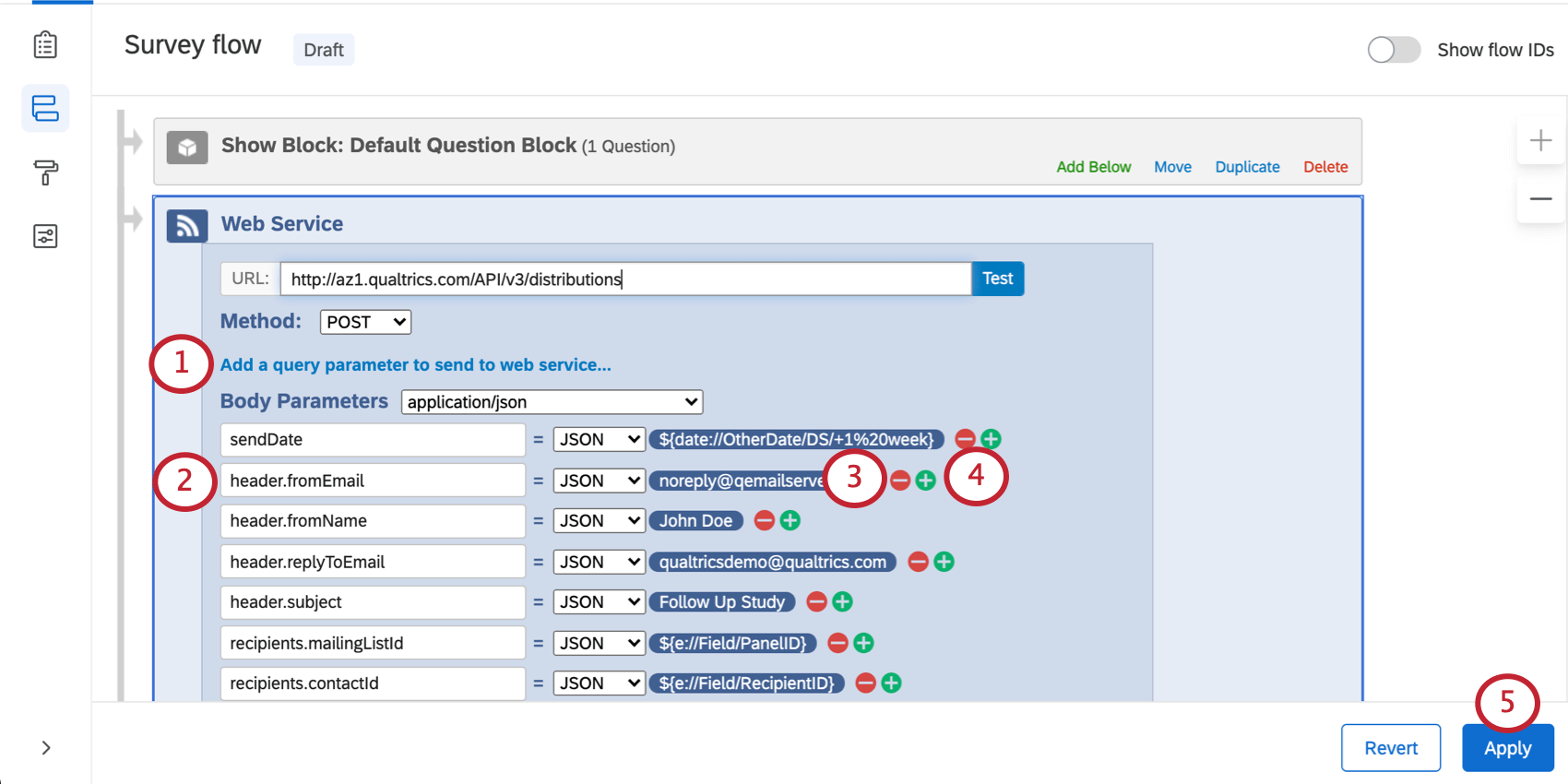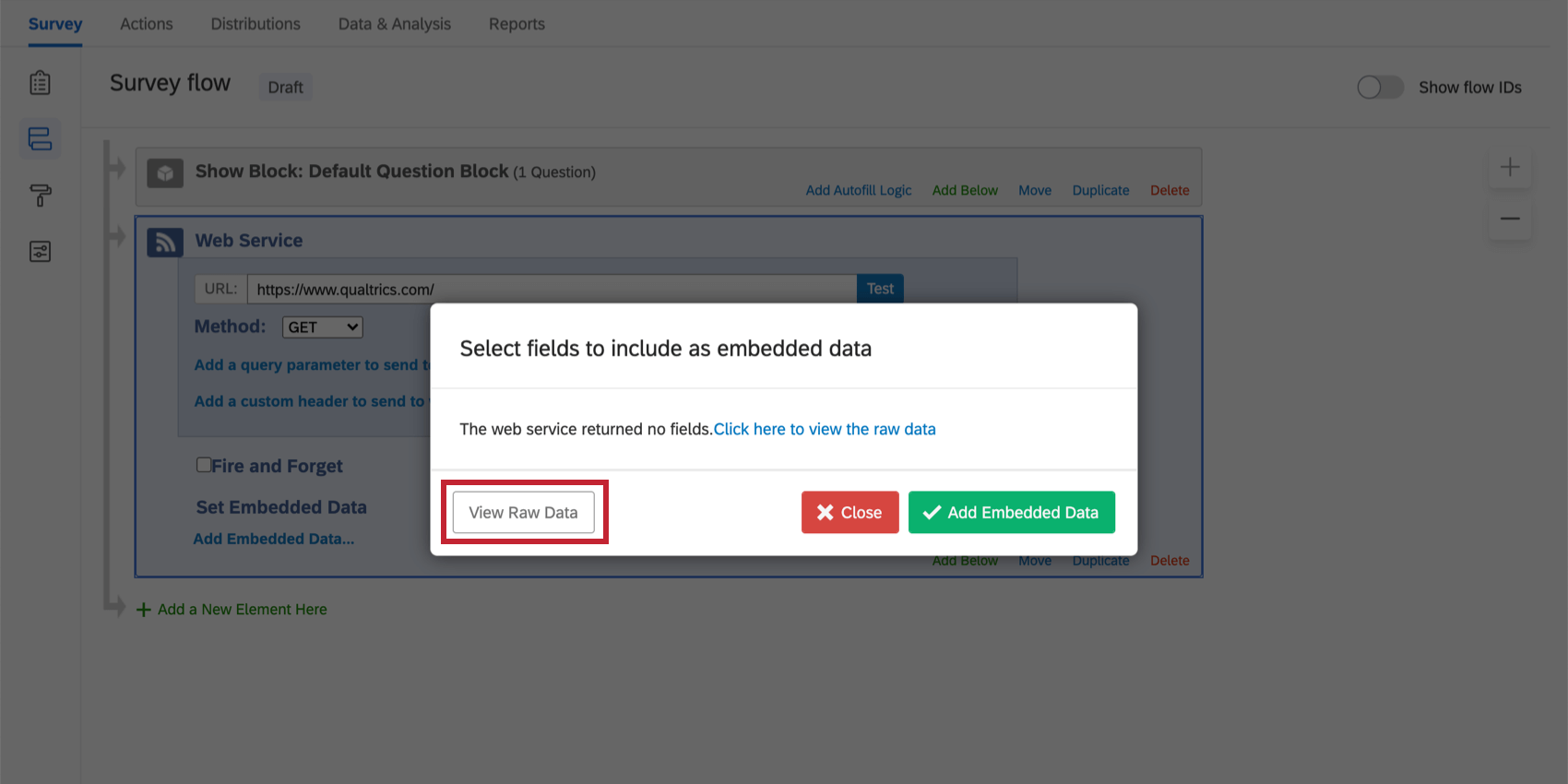ウェブサービス
ウェブサービスについて
より複雑な機能をアンケートに含めたい場合もあるでしょう。例えば、ニュースサイトのトップ10ヘッドラインをアンケートに取り込みたいとか、2回目のアンケート配信を自動化して、1回目のアンケートの回答者にちょうど2時間後にメール配信したいとか。Webサービスは、指定されたURLにリクエストを送ることで、それを可能にする。
ウェブサービスの追加
- アンケートを編集中に、左のナビゲーションバーにあるアンケートフローアイコンをクリックします。
![左側のナビゲーションバーのアンケートフローアイコンをクリックして[アンケートフロー]に移動する](https://www.qualtrics.com/m/assets/support/wp-content/uploads//2021/03/SurveyFlow1-e1680024091119.png)
- Add Belowをクリックするか、Add a New Element Hereをクリックしてください。
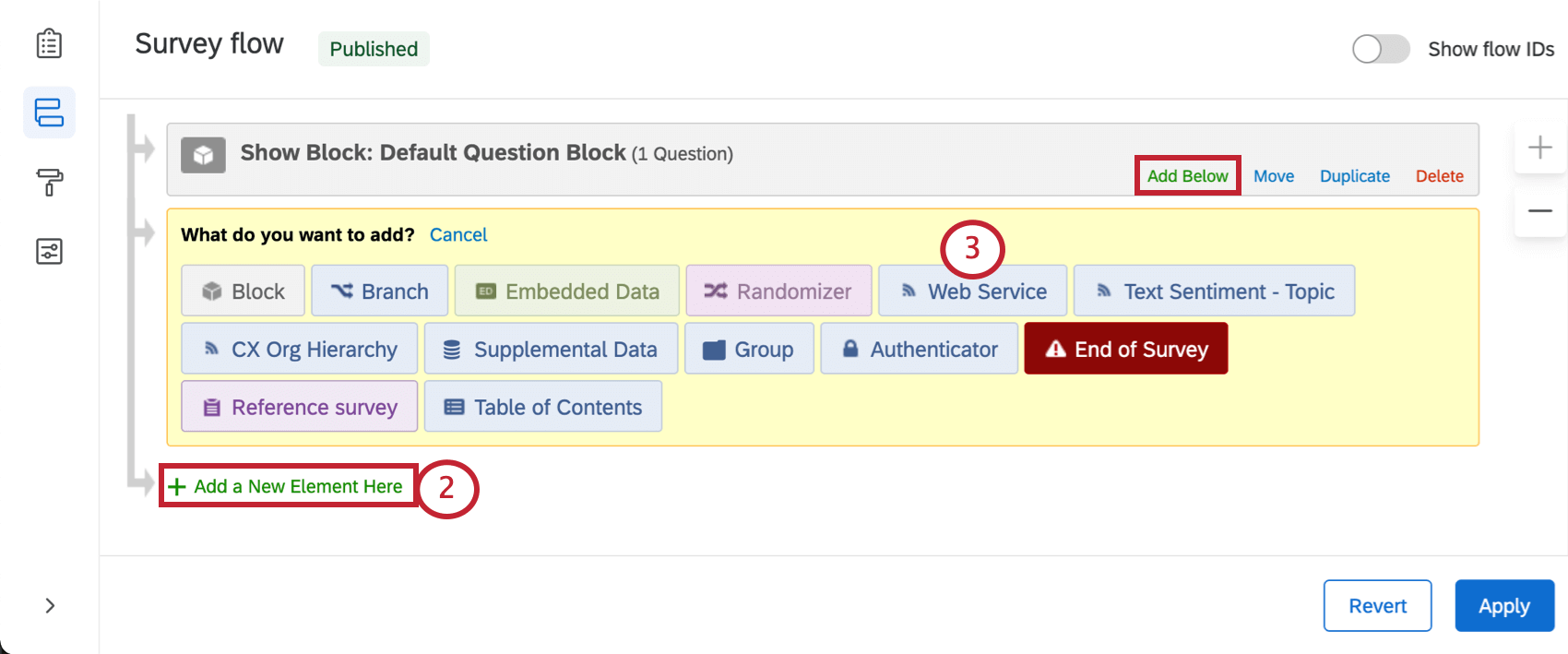
- ウェブサービスを選択します。
- URLフィールドに、外部WebサービスのURLを貼り付けます。
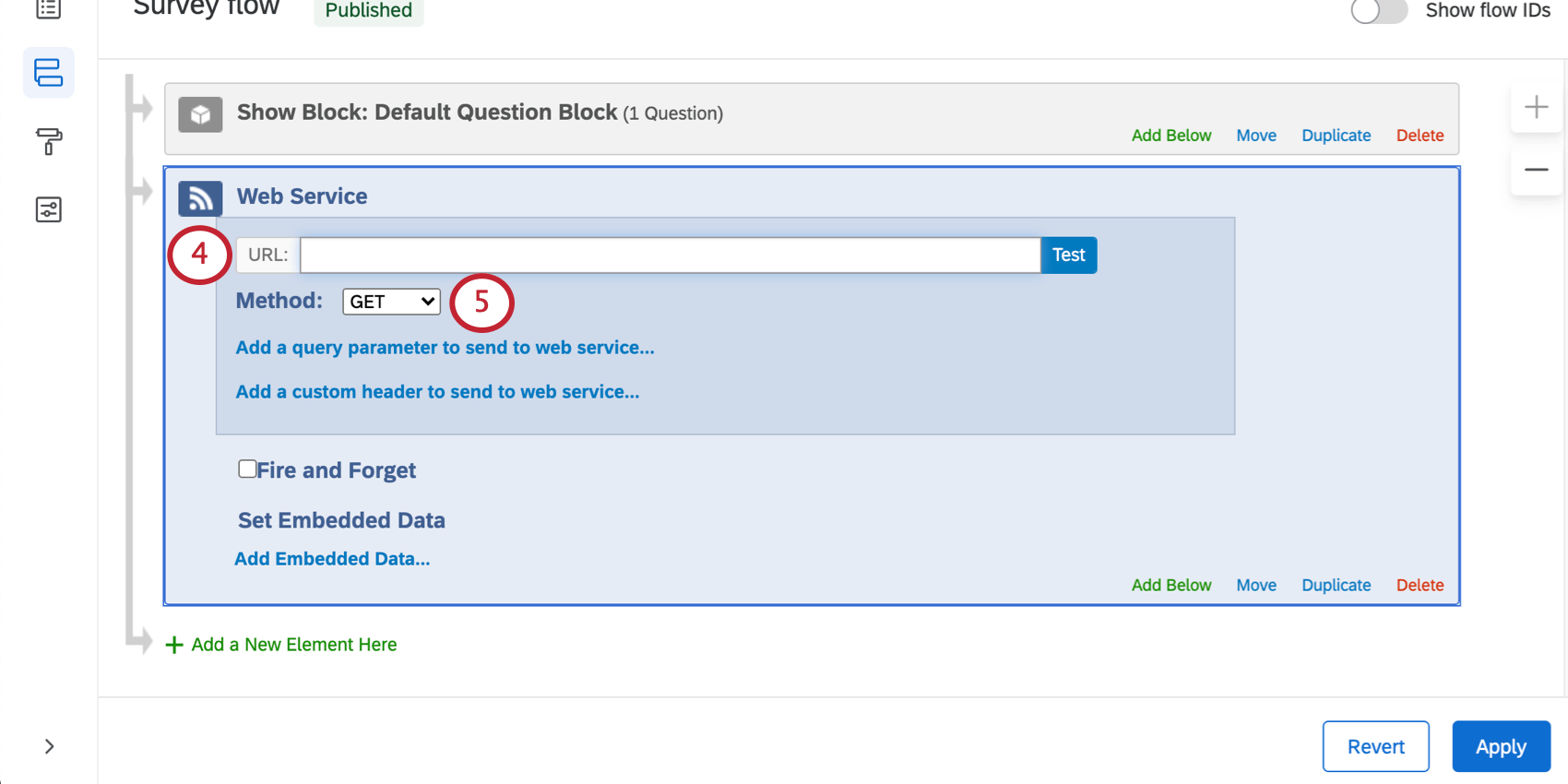 Qtip:クエリ文字列を使用してエンドポイント URL にアンケート情報を渡すには、テキストの差し込みを使用します。
Qtip:クエリ文字列を使用してエンドポイント URL にアンケート情報を渡すには、テキストの差し込みを使用します。 - ウェブサービスのメソッドを選択します。それぞれの方法については、以下のセクションで詳しく説明する。
方法
Urlのウェブサービス機能では、お客様が指定したURLから情報を要求する一連のメソッドを選択することができます。
| メソッド・タイプ | アクション | 例 |
| GET | ウェブサービスはURLにアクセスし、情報を取得する。 | 連絡先リストのメンバーの情報を取得します。詳細については、Get ContactAPIコールを参照してください。 |
| POST | URLにアクセスし、そこに情報を保存する。 | ライブラリメッセージを作成する。 |
| PUT | 既存の情報を更新または置き換える。 | ユーザー名を変更する。これは、Update Userコールでできることの1つです。 |
| PATCH | 既存の情報を更新または置き換える。PUTとよく似ている。当社のウェブサービスはこの方法を提供していますが、当社のAPIはPATCHコールを使用していません。 | サーバーに保存されているデータを変更する。 |
| 削除 | 情報を削除する。 | ライブラリからグラフィックを削除します。 |
APIコールを使用している場合、以下のスクリーンショットに示されているように、ドキュメントにどのメソッドを使用するかが記載されています。
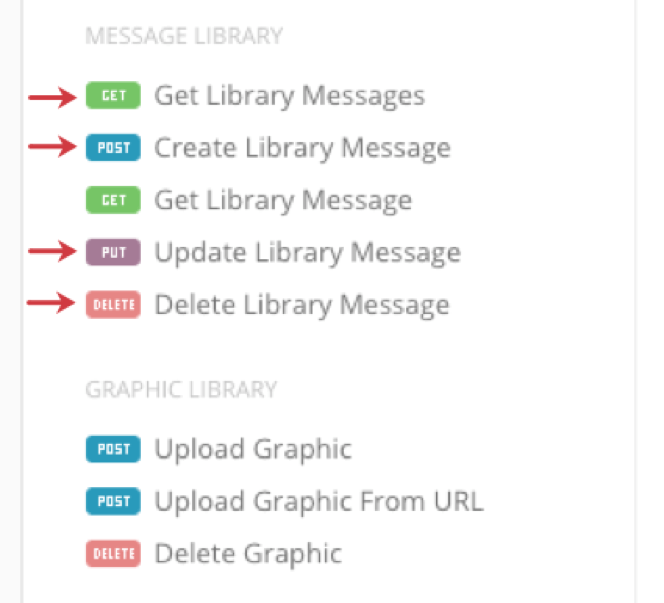
パラメーター
現在、リクエストに追加できるパラメータは3種類あります。
- クエリーパラメーター:WebサービスURLの末尾にクエリ文字列を追加する代わりに、ここにクエリパラメータを記述します。
- Body パラメータ:Body パラメータ: このパラメータは、GET または DELETE リクエストでは使用できません。ITには2つのフォーマットオプションがある:
- application/x-www-form-urlencoded:ボディパラメータをWebサービスの指定領域に入力するのではなく、指定したURLの末尾にクエリ文字列として追加します。
- application/jsonを指定します:リクエスト・ボディの各パラメータを入力し、型と値を指定する。配列やオブジェクトのような入れ子になったパラメータでは、ドット記法を使用してキーを入力するか、生のJSONとして値を直接入力することができます:
- カスタムヘッダー:ここにURLヘッダーを挿入します。
Qtip: 自分らしくいられること認証機能はカスタムヘッダに追加してください。
APIコールを使用する場合、どのようなパラメータを含めるべきかはドキュメントに記載されています。以下の例は、設定するボディ・パラメーターを示している。
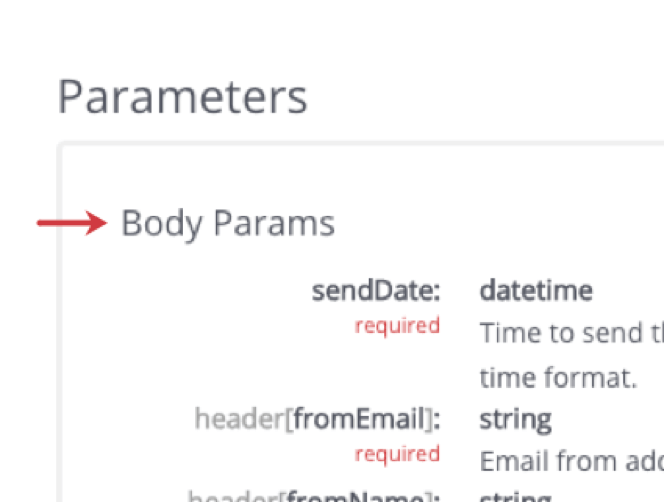
ウェブサービスにパラメータを追加する
- 前のセクションで説明した、Webサービスに送信するパラメータを追加する3つのオプションのいずれかを選択します。上記の例では、クエリーパラメーターを示しています。
- 左側の「Parameter to Web Service」ボックスにパラメータ名を入力します。
- 右側のValueボックスに対応するパラメータの値を入力します。
- パラメータの右側にあるプラス(+)記号をクリックして、別のパラメータを追加します。
- 完了したら適用をクリックします。
パラメータのテスト
URLを貼り付け、パラメータを設定したら、URLをテストして、どのようなフィールドを取り込むことができるかを確認することができます。
- Test URL]をクリックして、外部Webサービスから取り出せる情報を確認します。
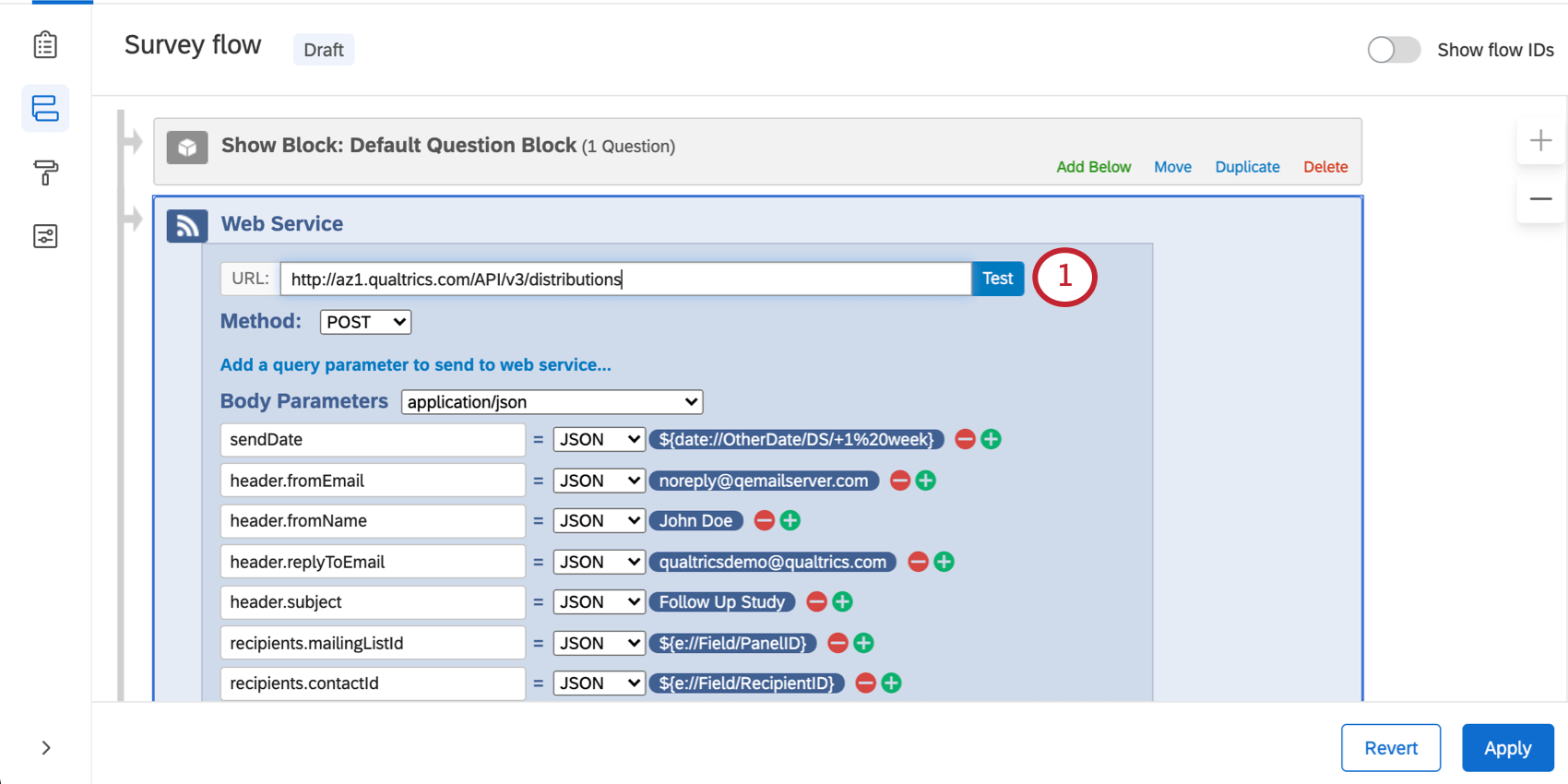
- アンケート調査で使用または記録するフィールドを選択します。左にフィールド名、右に値の例が表示される。
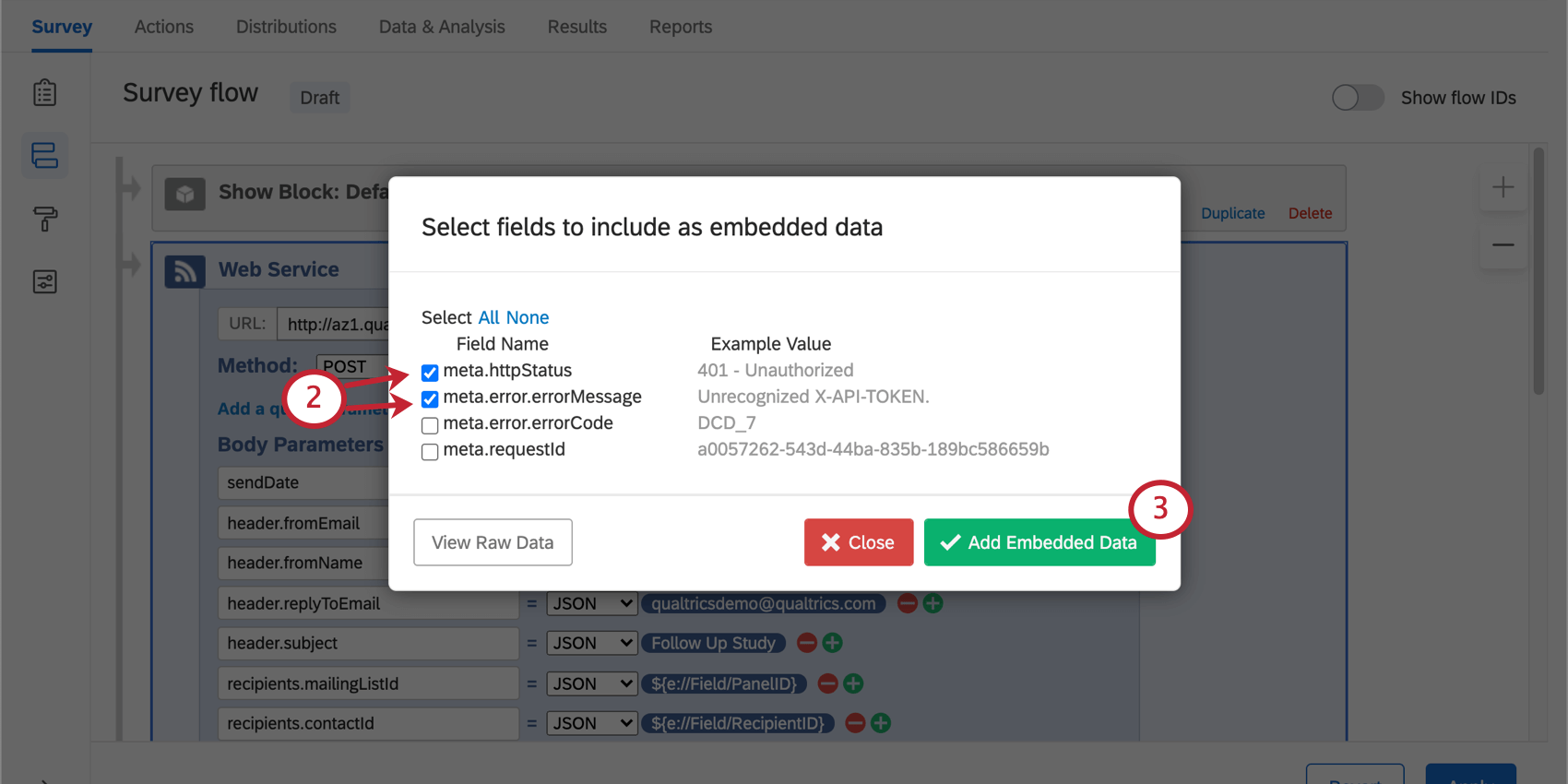
- 埋め込みデータを追加]をクリックして、選択したフィールドをデータに追加します。
Qtip:Set Embedded Data列で、ウェブサービスのフィールドに関連付けられた埋め込みデータ名を変更することができます。埋め込みデータ名は等号(=)の左側にあり、緑色のEDアイコンで示される。右サイドは変更すべきではない。左側に設定したフィールド名は、データ上に表示されるフィールド名となります。
- Fire and Forgetを選択すると、ウェブサービスの呼び出しから返されたデータは保存されません。この機能は、返されたデータを保存する必要がない場合に便利です。
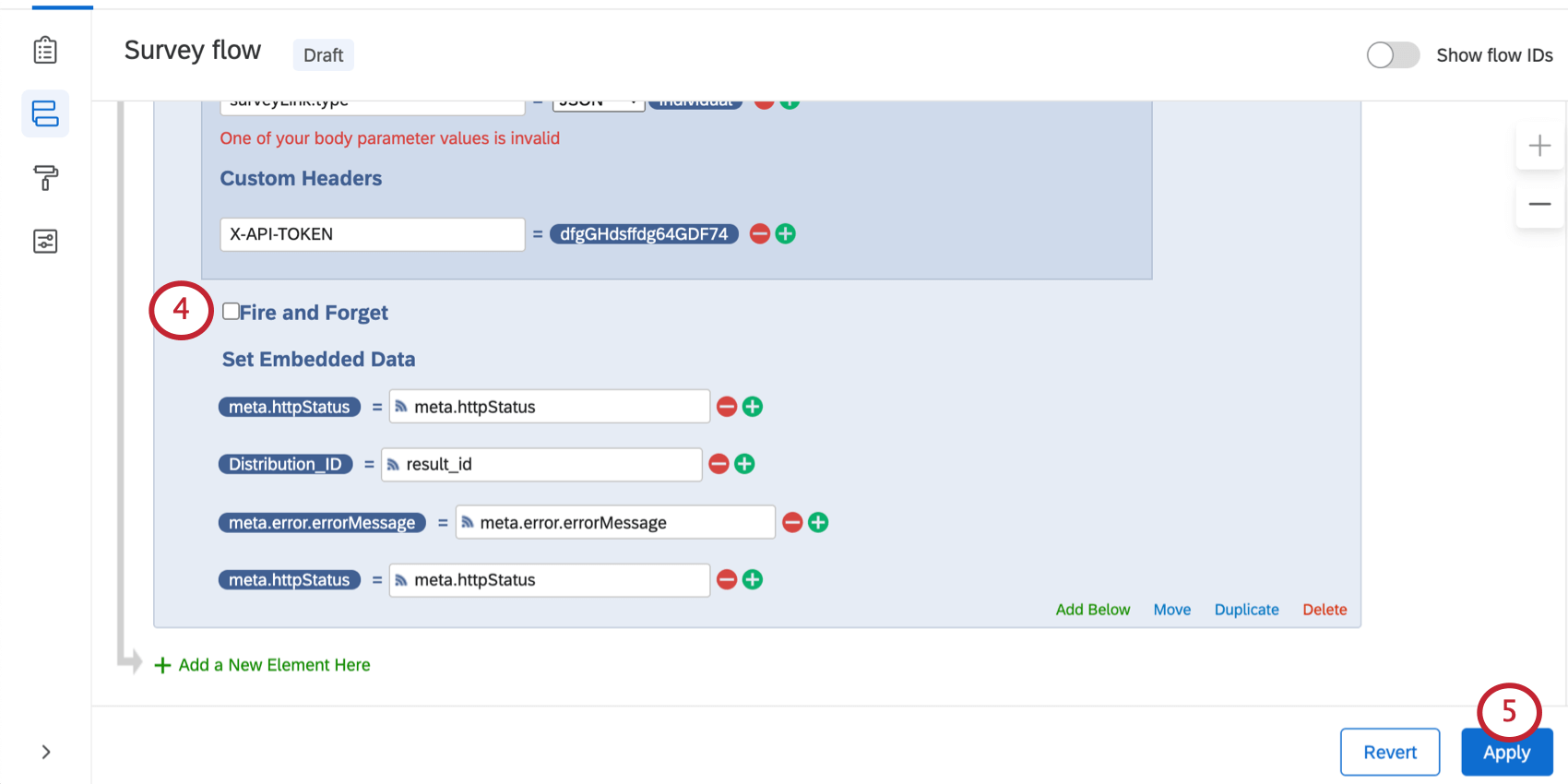 Qtip: Fire and Forget を使用すると、アンケートは応答を待つことなく Web サービスにリクエストすることができます。つまり、回答者はウェブサービスを利用することで、滞りなくアンケート調査を完了することができます。処理に時間がかかるウェブサービスリクエストがある場合、このオプションを使用することをお勧めしますが、埋め込みデータが保存されなくなるため、この機能はテスト中にのみ使用することをお勧めします。
Qtip: Fire and Forget を使用すると、アンケートは応答を待つことなく Web サービスにリクエストすることができます。つまり、回答者はウェブサービスを利用することで、滞りなくアンケート調査を完了することができます。処理に時間がかかるウェブサービスリクエストがある場合、このオプションを使用することをお勧めしますが、埋め込みデータが保存されなくなるため、この機能はテスト中にのみ使用することをお勧めします。 - 完了したら適用をクリックする。
TLSエラーの修正
2021年9月1日以降、TLS(Transport-Layer Security)エラーが発生したウェブサービスのリクエストは失敗します。TLSは、(プレーンなHTTPとは対照的に)HTTPS経由のウェブリクエストを安全にするもので、リクエストデータが第三者に見られるのを防ぎ、リクエストが正しい宛先に送信されるようにします。この変更は、クアルトリクス・プラットフォームのセキュリティ向上のための継続的な取り組みにおける重要なステップです。
各TLSエラーを解決するには、以下のいずれかを行う必要がある:
- TLSエラーを修正する。TLSエラーの性質上、当社のサポートチームはその方法について具体的なガイダンスを提供することはできませんが、ネットワーク管理者はエラーを修正する方法を知っているはずです。
- フローエレメントのWebサービスリクエストを、HTTPSではなくHTTPで行うように変更する。例えば、URL「https://example.com」を「http://example.com」に変更することができる。この方法を取る場合は、HTTP URLがHTTPS URLにリダイレクトされないようにする必要があります。
注意この方法では、ウェブサービスのリクエストデータが暗号化されずに送信されることに注意してください。
フロー要素のURLフィールドの次へtestボタンを使用して、Webサービス要素がこの変更に対応していることを確認できます。結果ウィンドウ(下図参照)で未加工データを表示しても、エラーは表示されないはずである。
この機能が利用可能なプロジェクトの種類
ライセンスの一部としてWebサービスにアクセシビリティがある限り、あらゆるタイプのプロジェクトのアンケートフローにWebサービスを追加できます。これには以下が該当します。